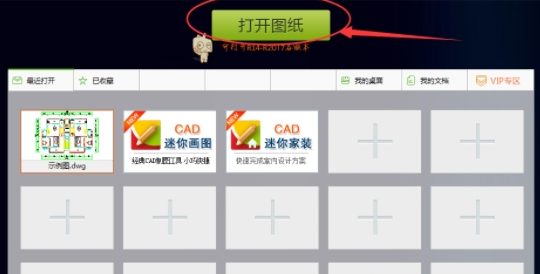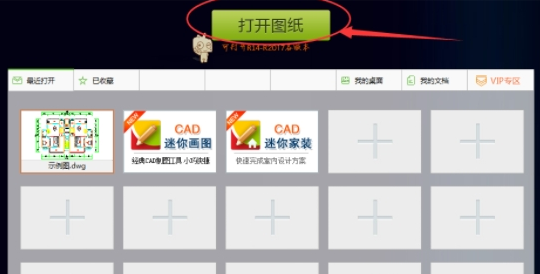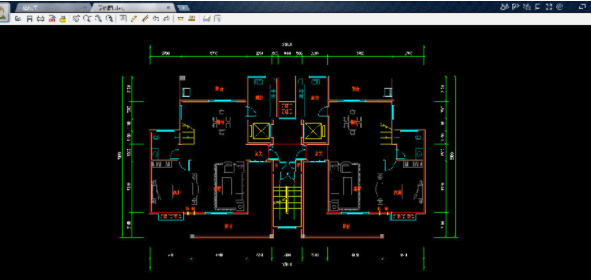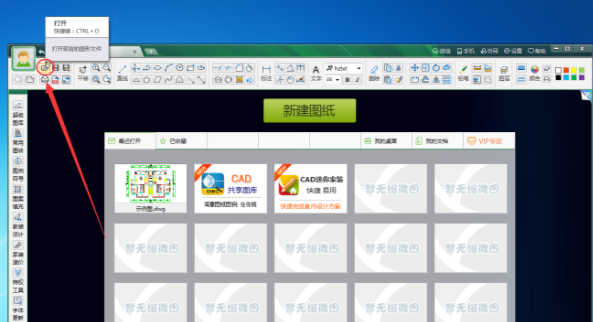CAD迷你看图怎么快速绘制铅笔线
时间:2023-02-10 00:11:02
编辑:李尬尬
一些用户们在使用CAD迷你看图的时候,不是很熟悉其中是怎么快速绘制铅笔线的相关操作步骤?今日这篇文章就带来了。

我们多线打开CAD迷你看图,进入其中之后选择页面中间的打开图纸在指定的文件夹页面中选择想查看的CAD图纸然后选择打开即可.
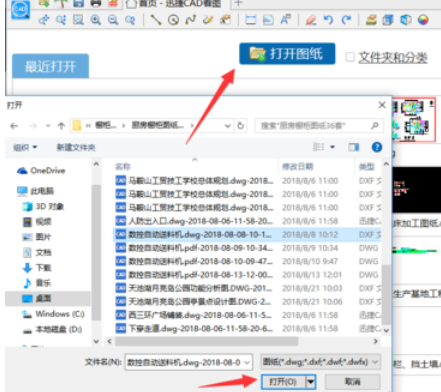
然后打开图纸后我们点击看图界面上方的放大,平移 以及其他设置,将图纸文件调整到合适的大小即可,方便查看。

这时我们点击界面上方的命令点击铅笔线功能即可,然后就直接在图纸上进行绘制你想要进行绘制的图案即可,最后回车键或者是打击鼠标左键即可取消命令。

最后一步要是想要撤销上次的命令的话,直接点击上面的撤销功能即可,上次的命令就可以取消,你可以再次进行编辑。

以上就是ai7手游帮小编为你带来的全部内容,希望大家喜欢,想了解更多软件资讯,请多多关注ai7手游帮。
CAD迷你看图相关攻略推荐:
相关推荐
更多-

CAD迷你看图怎么将图纸转换成加密只读格式
2023-01-26
-
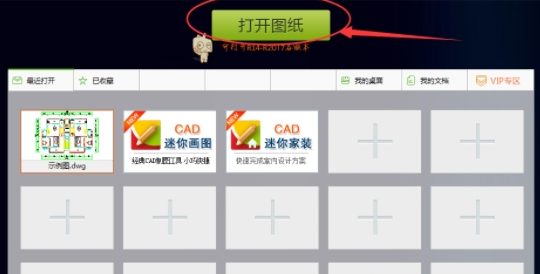
CAD迷你看图显示模式怎么设置
2023-02-12
-
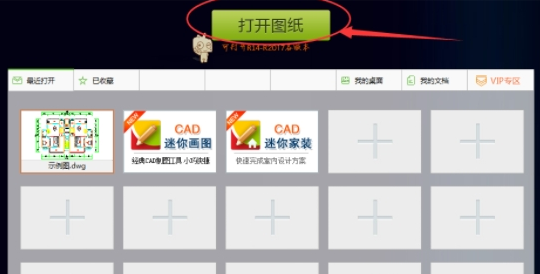
CAD迷你看图怎么设置显示模式
2023-01-18
-

CAD迷你看图中怎么使用测量工具
2023-03-23
-

CAD迷你看图如何添加图库
2023-01-28
-

CAD迷你看图怎么设置打印范围
2023-03-25
-
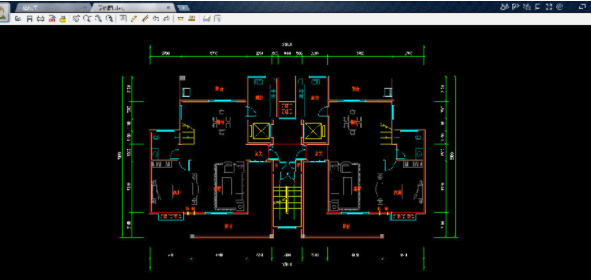
CAD迷你看图怎么把图纸放大
2023-03-23
-
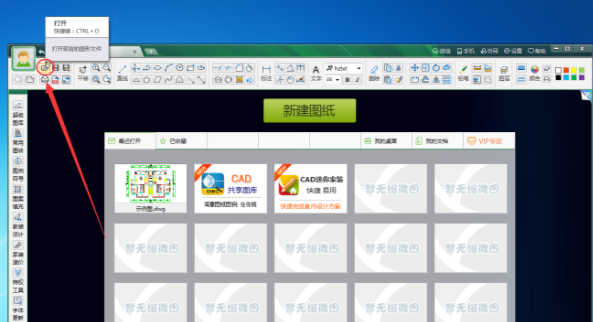
CAD迷你看图怎么转换为jpg格式
2023-04-28
相关软件
更多CopyRight©2001年-2024年 浙ICP备2024085849号-3
ai7手游帮 All Rights Reserved
意见反馈